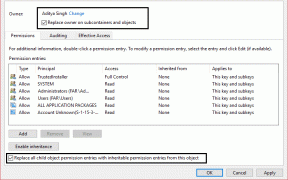7 parasta Aura Carver -valokuvakehysvinkkiä ja -vinkkiä
Sekalaista / / April 03, 2023
The Aura Carver älykäs digitaalinen kehys on pieni 10,1 tuuman valokuvakehys, joka näyttää täyteläisiä ja eloisia kuvia. Se järjestää muotokuvat automaattisesti uudelleen ja sovittaa ne älykkäästi vastaaviin kuviin. Kehyksen päällä oleva kosketuspalkki antaa sinulle täyden hallinnan diaesityksen kuviin. Olemme koonneet parhaat Aura Carver -vinkit ja temput, joiden avulla saat siitä kaiken irti.

Parasta on, että nämä asetukset auttavat sinua mukauttamaan valokuvakehystä valintasi mukaan.
Joten, katsotaanpa joitain parhaista Aura Carver -valokuvakehysvinkkeistä ja temppuista. Mutta ensin,
- Tässä ovat parhaat helppokäyttöiset digitaaliset valokuvakehykset isovanhemmille
- Ylös sinun Joulutunnelmaa näiden älykkäiden valojen kanssa
- Fujifilm Instax Mini 11 vs. Polaroid Snap: Kumpi pikakamera on parempi
1. Muuta ajoitusta
Aura Carver -valokuvakehyksen avulla voit lisää rajattomasti kuvia kehykseen ja jokainen valokuva näkyy 10 minuuttia. Monille kuvan näyttäminen voi olla liian pitkä, ja jotkut saattavat pitää kuvien muuttuvan hieman nopeasti.
Onneksi Carverin valokuvakehysvaihtoehtojen avulla voit valita 2 minuutin tai 5 minuutin aikaväliksi valokuvien näytölle ilmestymisen välillä. Voit tietysti valita pidemmän keston. Carver-valokuvakehyksen avulla voit valita jopa 24 tuntia kuvien näyttämiseen diaesityksenä.
Jotta voit tehdä nämä muutokset, sinun on käytettävä Aura Frames -sovellusta Android- tai iPhone-laitteellasi.
Hanki Aura-kehykset Androidille
Hanki Aura-kehykset iPhonelle
Avaa Aura Frames -sovellus puhelimessasi ja napauta Asetukset-kuvaketta oikeassa yläkulmassa. Valitse luettelosta aika-asetukset ja valitse sinulle sopivin.


2. Älä toista videoita
Aura Carver -valokuvakehys voi näyttää valokuvia ja videoita helposti. Mielenkiintoista on, että jos lisäät Motion Photos ja Live Photos, kehys toistaa pienet videot latauksen jälkeen. Jos aiot käyttää tätä kehystä vain still-kuvakehyksenä, voit poistaa videoiden automaattisen toiston käytöstä Aura Frames -sovelluksella. Napauta Aura Frames -sovelluksessa oikeassa yläkulmassa olevaa Asetukset-kuvaketta, napauta Autoplay Videos ja vaihda saman painiketta.

3. Poista Photo Match käytöstä
Photo Match on yksi Aura Carverin digitaalisen valokuvakehyksen tärkeimmistä ominaisuuksista. Tämä ominaisuus käyttää talon sisäistä algoritmia ja yrittää yhdistää samankaltaisia kuvia (jos ne ovat kirjastossasi) ja näyttää ne vierekkäin. Joten jos sinulla on kaksi tai useampia kuvia karvaisesta ystävästäsi, ne näytetään yhdessä. Voit myös kokeilla valokuvakehystäsi nähdäksesi terveellisen yhdistelmän muotokuvia (eikö useimmat kuvat ole muotokuvia nykyään?). Tätä varten sinun on poistettava Photo Match käytöstä.
Tätä varten avaa Aura Frames -sovellus ja napauta Asetukset-kuvaketta oikeassa yläkulmassa. Valitse seuraavaksi Photo Match ja sammuta vaihtoehdon kytkin.

Pro Vinkki: Aura-sovelluksella voit myös näyttää valokuvia kronologisessa järjestyksessä.
4. Poista valokuvat
Toinen hieno Aura Carver -vinkki on Poista valokuvat -vaihtoehto. Kun olet lisännyt perheenjäseniä, he voivat lisätä ja jakaa kuvia diaesitykseen. Jos ne sisältävät ei-toivottuja kuvia, voit poistaa ne kirjastosta, jos et pidä niistä. Samoin voit poistaa myös vanhoja valokuvia.
Avaa tätä varten Aura Frames -sovellus ja napauta Valitse. Valitse seuraavaksi valokuvat, jotka aiot poistaa, ja paina Seuraava-painiketta. Valitse sitten ponnahdusikkunasta Poista kehyksestä -vaihtoehto.


Lisäksi, jos haluat jättää joukon kuvia kehyksestä toistaiseksi pois (ja säilyttää sen valokuvakirjastossasi), voit valita Poissulje diaesityksestä -vaihtoehdon.
5. Pysy ajan tasalla
Auralla on minisosiaalinen verkostonsa. Voit lisätä kuvia ja myös kommentoida tai tykkää napauttamalla. Tietenkin sinun on lisättävä uusia jäseniä verkostoosi nähdäksesi kaiken taian.
Avaa Aura Frames -sovellus ja napauta pientä kellokuvaketta oikeassa yläkulmassa. Napauta Ota ilmoitukset käyttöön ja paina Salli ilmoitukset -painiketta.

Saat kaikki viimeisimmät päivitykset jäseniltä. Lähetä tykkäyksesi napauttamalla pieni sydänkuvaketta ja valitsemalla jokin vaihtoehdoista.
6. Aseta aikataulu
Oletusarvoisesti Aura Carverin digitaalinen kuvakehys näyttää valokuvia ja videoita aina päivän aikana tai kun se havaitsee valoa. Tämä tarkoittaa, että se jatkaa kuvien näyttämistä, vaikka et olisi huoneessa. Jos kuitenkin haluat säästää energiaa, voit määrittää aikataulun vastaavasti.
Voit määrittää aikataulun Aura Carverille napauttamalla Päälle/Pois ja valitsemalla luettelosta Aikataulu. Valitse nyt Näyttö päällä- ja Näyttö pois päältä -vaihtoehdot ja valitse sopiva ajoitus.
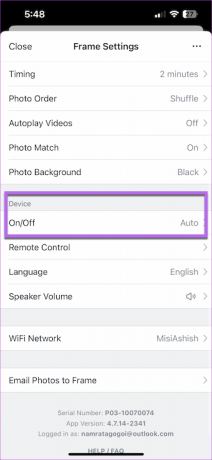
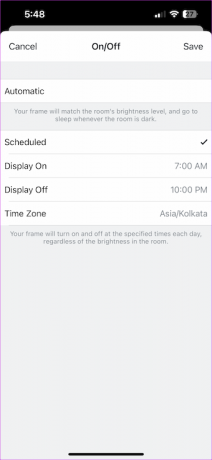
7. Muuta puhelimesi kaukosäätimeksi
Tiesitkö, että voit muuttaa puhelimesi kaukosäätimeksi? Sen avulla voit avata valitsemasi valokuvan suoraan puhelimestasi. Valitse valokuva Aura Frames -sovelluksesta. Napauta seuraavaksi Näytä nyt -vaihtoehtoa näyttääksesi valokuvan heti kuvakehyksessä.

Samalla voit säätää kehyksen asentoa. Jos esimerkiksi haluat muuttaa muotokuvan maisemaksi.


Hymy kehykselle!
Nämä olivat joitain parhaita Aura Carver -valokuvakehysvinkkejä ja temppuja. Hyvä puoli tässä kehyksessä on, että kehys antaa sinulle runsaasti vaihtoehtoja. Jos esimerkiksi haluat nähdä minkä tahansa perheesi kanssasi jakamien kuvien sijainnin, voit nähdä kaikki tiedot napauttamalla kosketuspalkkia pitkään.
Päivitetty viimeksi 12. joulukuuta 2022
Yllä oleva artikkeli saattaa sisältää kumppanilinkkejä, jotka auttavat tukemaan Guiding Techiä. Se ei kuitenkaan vaikuta toimitukselliseen eheyteemme. Sisältö pysyy puolueettomana ja autenttisena.
Kirjoittanut
Namrata Gogoi
Namrata rakastaa kirjoittaa tuotteista ja vempaimista. Hän on työskennellyt Guiding Techissä vuodesta 2017, ja hänellä on noin viiden vuoden kokemus ominaisuuksien, ohjeiden, ostooppaiden ja selittäjien kirjoittamisesta. Aikaisemmin hän työskenteli IT-analyytikona TCS: ssä, mutta löysi kutsumuksensa muualta.